Вы всегда не решаетесь удалить остатки программного обеспечения Mac, от которых вы, кажется, не можете избавиться? Как вы думаете, есть ли быстрое решение для всего? Вам нужно удалить Surfshark Mac?
Хорошая вещь для вас, потому что эта статья поможет вам полностью удалить приложение, даже если вы новичок или опытный пользователь Mac.
Два практических метода покажут вам, как полностью удалить Surfshark VPN для Mac. В этом посте вы узнаете, как удалить приложение как вручную, так и с помощью специального инструмента для удаления.
Содержание: Часть 1. Как удалить Surfshark с моего Mac?Часть 2. Как полностью удалить Surfshark на Mac?Часть 3. Почему Surfshark не удаляется?Часть 4. Вывод
Часть 1. Как удалить Surfshark с моего Mac?
Удаление VPN с Mac действительно просто. Тем не менее, предположим, что вы настроили VPN вручную. В этом случае вы будете поражены тем, насколько это может быть просто, особенно по сравнению с гораздо более сложной процедурой установки вручную.
Первый метод поможет вам подготовиться к удалению приложения Surfshark вручную. Вам будут даны пошаговые инструкции по удалению Surfshark и всех его остатков.
Чтобы вручную удалить Surfshark на Mac, выполните шаги, перечисленные ниже:
- Отключить Surfshark от работы на вашем компьютере;
- Все, что нам нужно сделать, это щелкнуть правой кнопкой мыши по этому Значок акулы серфинга в Dock, А затем выберите Выход из всплывающего окна.
- Иногда нам не удается закрыть программу Surfshark из Dock. В этом случае мы можем перейти к Мониторинг системы и принудительно остановить его работу в разделе ЦП. Это похоже на диспетчер задач Windows. Теперь перейдите к Finder> Папка приложений> Утилиты > выберите приложение Surfshark на вкладке ЦП > нажмите кнопку X значок, затем Завершить Surfshark VPN в настоящее время не работает на Mac.
- После этого мы удалим Surfshark на Mac, переместив его из папки «Приложения». Выбирать Искатель >Приложения > щелкните правой кнопкой мыши значок приложения Surfshark VPN > щелкните значок Переместить в корзину вариант из всплывающего меню.
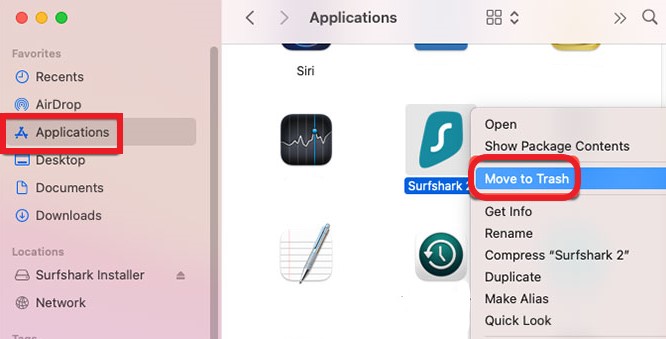
После выполнения предыдущих процедур мы должны вручную удалить все остатки Surfshark для macOS, включая все оставшиеся файлы, папки и другие связанные элементы.
- Просмотрите эти подкаталоги один за другим, ищите любые элементы, связанные с Surfshark VPN, и удаляйте их:
~/Library/Application Support/ ; ~/Library/Caches/ ; /Home/Library/Preferences/ ; /Home/Library/Applications Support/ ; /Library/StartupItems/ ; /Home/Library/StartupItems/ ; /Library/LaunchAgents/ ; /Library/LaunchDaemons/ ; /Home/Library/LaunchAgents/.
- Перейдите в Корзину папку и удалите все, что связано с Surfshark. Перезагрузите Mac.
- Имейте в виду, что удалять файлы из библиотеки нужно с осторожностью. Какие бы файлы вы ни удаляли, они должны быть связаны только с программой Surfshark, которую вы удаляете. Любое неправильное удаление данных macOS наверняка приведет к новым проблемам.
Как запретить запуск Surfshark при запуске Mac?
Теперь вы можете успешно удалить Surfshark на Mac. Вы также можете перепроверить, был ли Surfshark уже удален из Параметры входа если необходимо.
Для этого перейдите в меню Apple > «Настройки» > «Пользователи и группы» > имя пользователя > «Элементы входа». Если каким-то образом приложение Surfshark по-прежнему отображается в разделе «Элементы входа», перейдите к Спрятать панель и выберите кнопка для удаления.
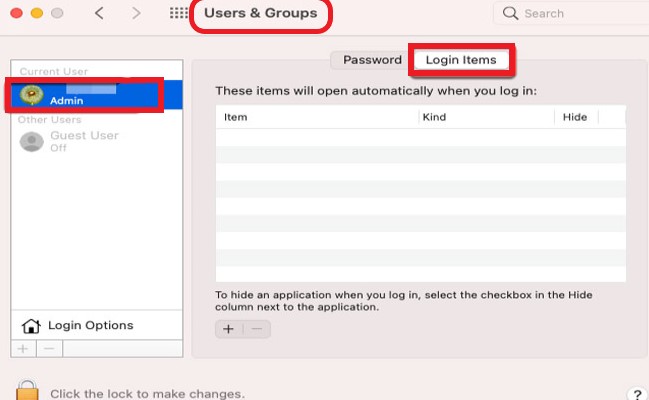
Часть 2. Как полностью удалить Surfshark на Mac?
Вероятно, вы ищете простой и экономящий время способ удалить Surfshark VPN с Mac, а также любые малоиспользуемые приложения.
Хотели бы вы использовать профессиональную и высокопроизводительную программу удаления, которая делает удаление каждого приложения Mac простым и понятным? Затем вы можете использовать iMyMac PowerMyMac.
Да, вы можете использовать PowerMyMac, чтобы быстро и легко удалить Surfshark с Mac всего несколькими щелчками мыши, а также другие приложения. такие как Adobe, Microsoft Office, Photoshop, Avast и т. д.
Его функция удаления приложений может помочь вам удалить все связанные файлы, чтобы вам не приходилось тратить время на их поиск:
- После выбора Деинсталлятор приложений, нажмите на SCAN начать процесс сканирования.

- После завершения сканирования все загруженные программы будут доступны на странице. Найдите приложение SurfsharkVPN и выберите его или просто введите его название в поле поиска. Вы увидите список всех его папки и файлы.
- Sвыберите приложение и файлы, которые хотите удалить, затем нажмите на значок ЧИСТКА кнопку, расположенную в правом нижнем углу экрана, и дождитесь окончания процесса.
- По завершении процедуры появится всплывающее окно со словами «Очистка завершена».

По факту, с PowerMyMac, вы можете сделать больше, чем просто удалить Surfshark на Mac! Используйте его для очистки и оптимизации вашего Mac! Помимо удаления программного обеспечения, он может удалять множество ненужных файлов, сканировать дубликаты файлов и подобные фотографии, а также удалять большие или старые файлы. И вы даже можете управлять плагинами вашего Mac, чтобы ваш Mac работал быстрее.
Часть 3. Почему Surfshark не удаляется?
Если у вас возникли проблемы с удалением Surfshark с вашего Mac, есть несколько возможных причин:
- Приложение все еще работает: Surfshark может все еще работать в фоновом режиме, что не позволяет вам удалить его.
- Проблемы с разрешениями. Возможно, у вас нет необходимых разрешений для удаления определенных файлов, связанных с Surfshark. Если у вас возникли проблемы с разрешениями, вы можете использовать команду sudo в Терминале, чтобы удалить приложение:
sudo rm -rf /Applications/Surfshark.app - Неполный процесс удаления: перетаскивание Surfshark в корзину может не удалить все связанные с ним файлы и конфигурации, а части приложения останутся в вашей системе.
- Поврежденная установка. Если установка Surfshark повреждена, она может не реагировать на обычные методы удаления.
- Остатки: некоторые файлы могут быть скрыты или их сложно найти вручную.
- Сетевые расширения или профили VPN: Surfshark мог установить сетевые расширения или профили VPN, препятствующие полному удалению приложения.
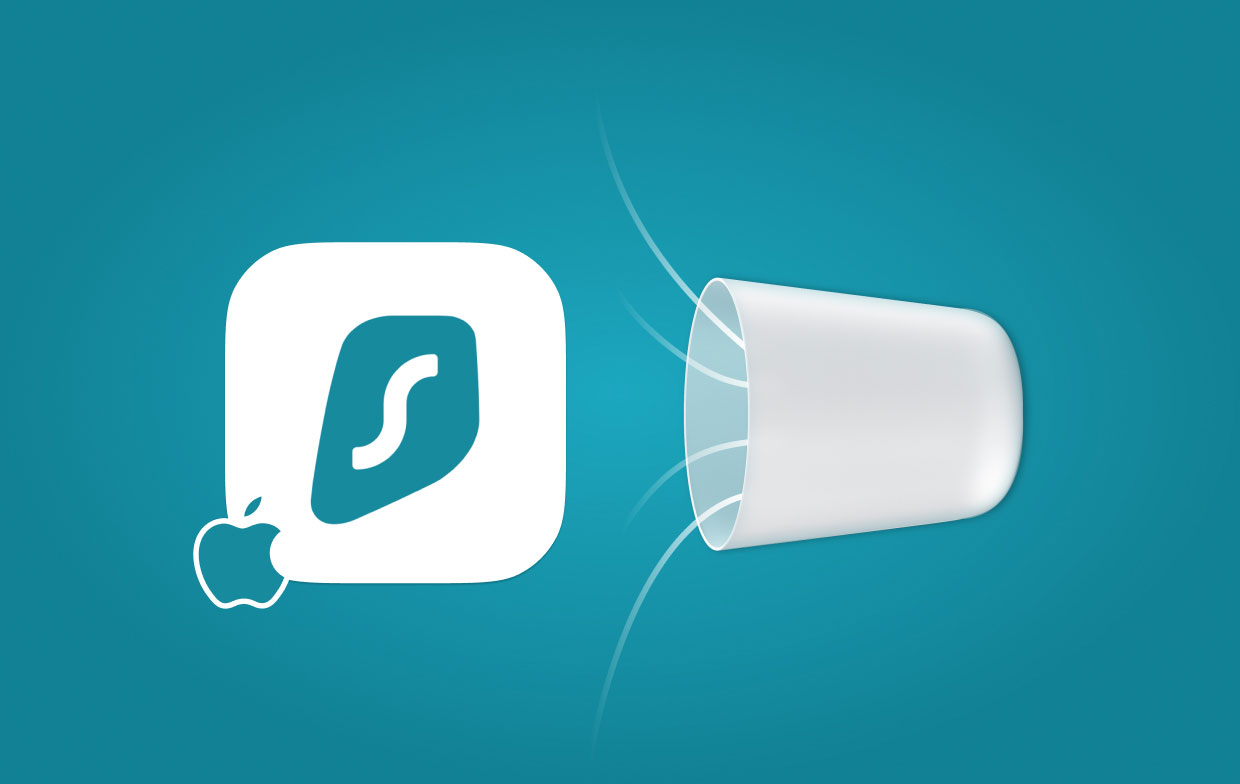
Часть 4. Вывод
Перечисленные выше процедуры будут полезны, если вы хотите понять основы попытки удалить Surfshark на Mac. Даже если вы новичок в Mac, все стратегии в этой статье реалистичны и выполнимы. Включено Утилита PowerMyMac упростит удаление любых ненужных приложений.
Чтобы использовать его для удаления регулярно будет делать вам много времени. В результате, если вы все еще не уверены или у вас возникли проблемы с удалением программного обеспечения самостоятельно, рассмотрите возможность Программа удаления приложений PowerMyMac.



